电脑怎么调亮度?_Lenovo电脑屏幕亮度怎么调?是非常多小伙伴都想了解的内容,下面小编为大家整理的电脑怎么调亮度?_Lenovo电脑屏幕亮度怎么调?相关信息,欢迎大家的分享收藏哟!

根据不同的电脑品牌和型号,调节电脑屏幕亮度的方法可能会有所不同。在大部分电脑上,您可以采取以下几种方式调节屏幕亮度:
1. 使用快捷键。大多数笔记本电脑的键盘上都有一些专门用于调节亮度的按键。通常情况下,这些按键上会有亮度图标,或与功能键如"F1"、"F2"、"F5"、"F6"等组合在一起。您可以按下这些按键中的一个或多个来增加或减少屏幕亮度。
2. 使用设置菜单。在Windows操作系统下,您可以打开"设置"应用程序,然后选择"系统"。在"显示"选项卡下,您可以使用滑块或按钮来调整屏幕亮度。若是Mac OS操作系统,则可打开"系统偏好设置"应用程序中的"显示器"选项卡,通过滑块来调整屏幕亮度。
3. 使用显示驱动程序。在某些电脑上,亮度调节选项可能位于显示驱动程序或图形控制面板中。您可以尝试点击电脑任务栏上的显示控制按钮,或在桌面上用鼠标右键点击,然后选择"图形选项"以查找这些选项。
需要注意的是,电脑显示器的亮度对眼睛健康有影响,因此应根据具体环境和个人偏好适当地调节亮度。在改善阅读体验的同时,也应注重眼睛的保护。
如何调整联想电脑屏幕亮度
方法一:使用快捷键调节
1、笔记本电脑通常都有快捷键,可以通过快捷键快速调整屏幕亮度;
2、不同品牌和型号的笔记本快捷键不同,例如联想G450A:
3、按下FN+上下方向键可以进行屏幕亮度调节;
4、屏幕上会显示当前调节的亮度;
5、确保快捷键程序已启动,才能使用快捷键调节屏幕亮度;
6、使用快捷键只能调整本次登录时的屏幕亮度,若要固定屏幕亮度,需使用方法二。
方法二:使用电源管理选项调节
1、双击屏幕右下角的“Energy Management”;
2、弹出“Lenovo电源管理”面板,双击选择一种用电模式,如“性能均衡”;
3、弹出“性能均衡”对话框;
4、分别调整使用外接电源和使用电池时的屏幕亮度;
5、调整完成后点击“确定”按钮;
6、注意,此方法需要打开电源管理,如果你不是以管理员身份登录电脑或开机时电源管理软件未启动,屏幕右下角将没有电源管理图标。需要以管理员身份运行电源管理软件。
以上就是多特软件站小编给大家带来的电脑怎么调亮度?_Lenovo电脑屏幕亮度怎么调?全部内容了,希望对小伙伴们有所帮助。
更多全新内容敬请关注多特软件站(www.y866.cn)!





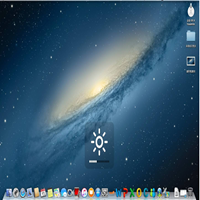
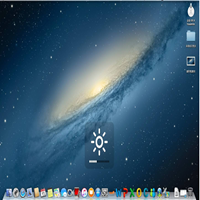





 相关攻略
相关攻略
 近期热点
近期热点
 最新攻略
最新攻略